Heim >häufiges Problem >So aktualisieren Sie die Edge-Browser-Version von Win10
So aktualisieren Sie die Edge-Browser-Version von Win10
- WBOYWBOYWBOYWBOYWBOYWBOYWBOYWBOYWBOYWBOYWBOYWBOYWBnach vorne
- 2023-07-08 18:13:233065Durchsuche
Viele Benutzer nutzen mittlerweile gerne das Win10-System und erfreuen sich bei Benutzern großer Beliebtheit. Wie aktualisieren wir ihn also im täglichen Gebrauch? Lassen Sie mich Ihnen erklären, wie Sie die Edge-Browser-Version in Win10 aktualisieren.
1. Der standardmäßig in Microsoft Windows 10 installierte Edge-Browser ist nicht der neueste Edge-Browser. Um die Version zu überprüfen, öffnen Sie den Edge-Browser, klicken Sie auf das Dreipunktsymbol in der oberen rechten Ecke, klicken Sie auf „Einstellungen“, scrollen Sie in der regulären Benutzeroberfläche nach unten und Sie können die entsprechende Versionsnummer unter „Über diese Anwendung“ anzeigen.
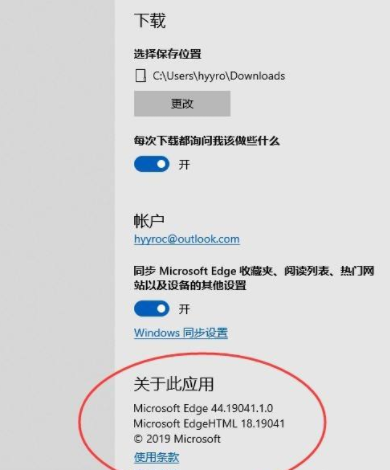
2. Sie können sehen, dass die Versionsnummer oben nicht die neueste Version ist. Wählen Sie anschließend im Menü „Hilfe und Feedback“. Öffnen Sie die Hilfe-Website von Edge.
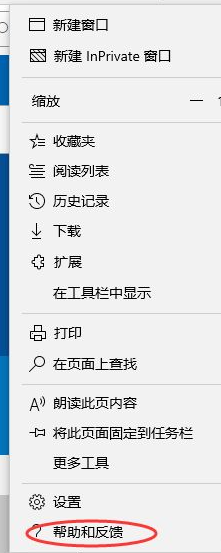
3. Wählen Sie auf der Hilfe- und Feedback-Website „Neue Version von Microsoft Edge herunterladen“ aus.
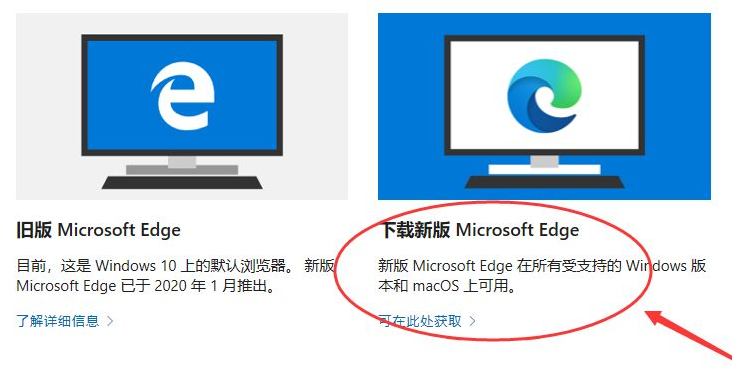
4. Rufen Sie die entsprechende neue Versions-Downloadseite auf und klicken Sie auf „Akzeptieren und herunterladen“ der entsprechenden neuen Version des Edge-Browsers.
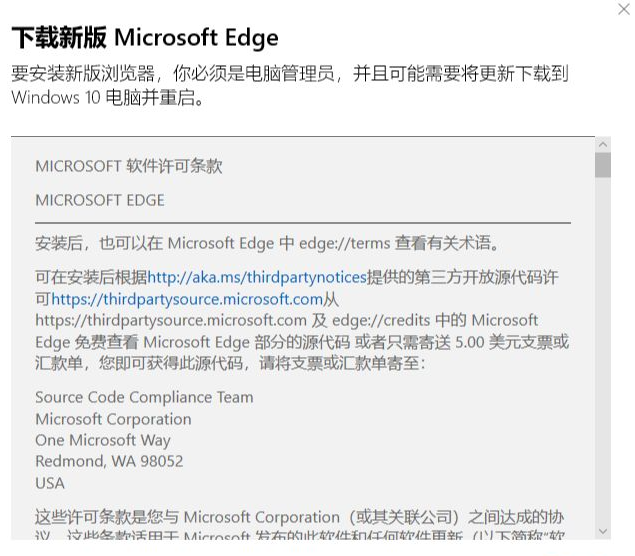
5. Starten Sie den Download der neuen Version von Edge. Nach Abschluss des Downloads können Sie die neue Version des Edge-Browsers installieren.
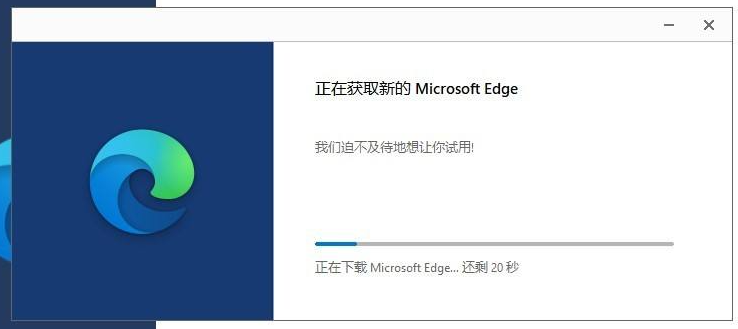
6. Nach ein paar Minuten Wartezeit auf die Installation ist die Installation der neuen Edge-Version abgeschlossen.
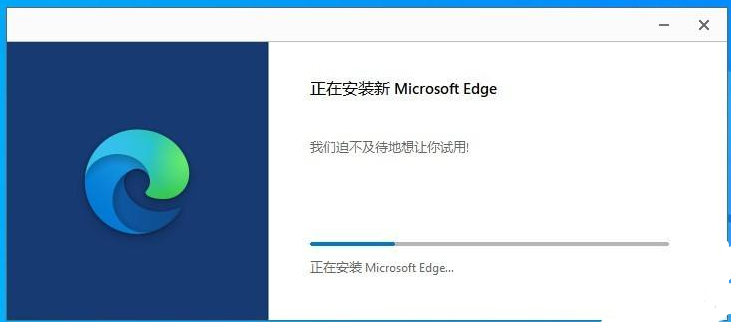
7. Nach Abschluss können Sie die neue Version des Edge-Browsers ausprobieren.
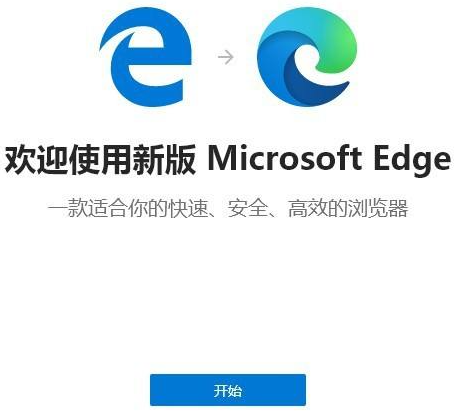
8. Auf der Info-Oberfläche können Sie sehen, dass die aktualisierte Version 81.0.416.77 ist.
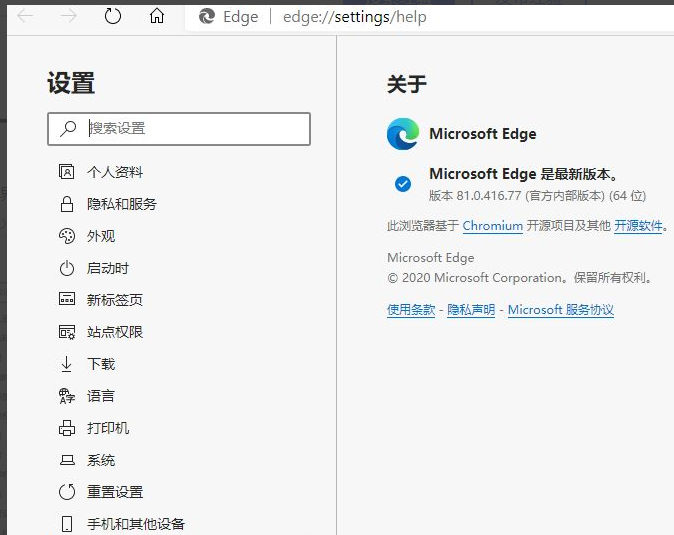
Die oben beschriebene Methode zum Aktualisieren des Win10-Browsers auf die mit Ihnen geteilte Edge-Version. Wenn Sie Ihren Computer auf den Win10-Edge-Browser aktualisieren möchten, können Sie dies hoffentlich mit der oben genannten Methode tun Dir helfen.
Das obige ist der detaillierte Inhalt vonSo aktualisieren Sie die Edge-Browser-Version von Win10. Für weitere Informationen folgen Sie bitte anderen verwandten Artikeln auf der PHP chinesischen Website!

